Déc 08 2010
Analyse des écrans bleus Windows
Malgré ce que peuvent en dire certains, les fameux écrans bleus existent toujours dans la famille des serveurs Windows. Suite à un crash – et donc l’écran bleu – Windows génère un dump de la mémoire sous C:/Windows/Minidump. Le nom de chaque fichier contient la date et l’heure, information utile puisqu’elle permet de vérifier à la fois la fréquence et les occurrences des crash, mêmes ceux qui se sont produits de nuit par exemple. Ces dumps sont aussi utiles pour l’analyse de la cause d’un écran bleu.
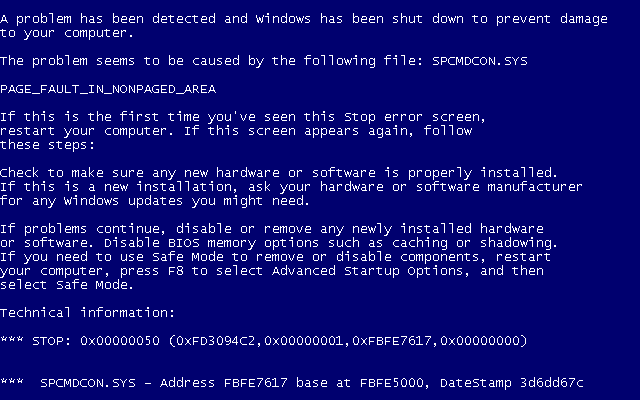
Activation des Minidumps des Ecrans Bleus
Ils sont normalement activés par défaut sous Windows mais cela vaut le coup de vérifier si vous avez des plantages créant des écrans bleus et que C:/Windows/Minidump reste vide.
A partir du panneau de configuration:
– Aller dans Système
– Cliquer sur l’onglet « Avancé »
– Démarrage et restauration -> Paramètres
– Activer « Ecrire les évènements dans les logs système »
– Désactiver le redémarrage automatique
– Sélectionner l’information de débuggage suivante:
* Small memory dump (64 Kb)
* Small Dump Directory : %SystemRoot%\Minidump
Fermer toutes les boîtes de dialogue et redémarrer l’ordinateur.
Reproduire le Plantage Windows
Faîtes les manipulations nécessaires pour faire planter la machine à nouveau. Si vous ne savez pas reproduire le crash, les dumps des écrans bleus vont s’accumuler dans le répertoire au fil du temps, et vous pourrez les analyser plus tard.
Installation des outils d’analyse
Le kit « Windows debugging tools » contient tous les outils nécessaires à l’analyse des dumps. Vous pouvez le télécharger sur le site de Microsoft.
Analyse des Dumps
Nous allons maintenant extraire des informations des fichiers minidumps. Nous utilisons la commande kd des outils de debug Windows pour l’analyse de l’écran bleu.
Ouvrir une fenêtre DOS (Démarrer -> Exécuter -> « cmd »)
cd \program files\debugging tools
rem (Ou le chemin choisi lors de l'installation de Windows debugging tools)
kd -z C:\WINDOWS\Minidump\Mini???????-??.dmp
kd> .logopen c:\debuglog.txt
kd> .sympath srv*c:\symbols*http://msdl.microsoft.com/download/symbols
kd> .reload;!analyze -v;r;kv;lmnt;.logclose;q
Vous avez maintenant un fichier debuglog.txt dans c:\, ouvrez-le avec Notepad ou tout autre éditeur de texte.
Conclusion
Vous avez des chances de trouver le nom du programme ou driver causant les crashes dans les sections MODULE_NAME et IMAGE_NAME. L’origine des écrans bleus connue, vous pouvez maintenant y remédier.